Grazie alle feature di accessibilità, puoi far leggere un testo ad iPhone di qualunque tipo, anche se presente in una fotografia o in un sito web. Basta attivare e utilizzare una feature chiamata “Contenuto letto ad alta voce.” Ecco come si sfrutta.
In teoria, questa funzionalità nasce per venire incontro alle persone ipovedenti o non vedenti. Ma, anche se uno ci vede bene, ci sono tantissimi scenari in cui far leggere un testo ad iPhone tornerebbe molto utile. Per esempio mentre si guida, mentre si ha le mani bagnate in cucina, o in generale se si è in altre faccende affaccendati. In più è un ottimo esercizio di lettura e scrittura per i bambini.
L’aspetto più carino è che si può avviare la lettura ad alta voce, cambiare app e fare tutt’altro mentre iPhone leggerà il testo per voi. Ecco come si fa.
Attivare Lettura ad Alta Voce
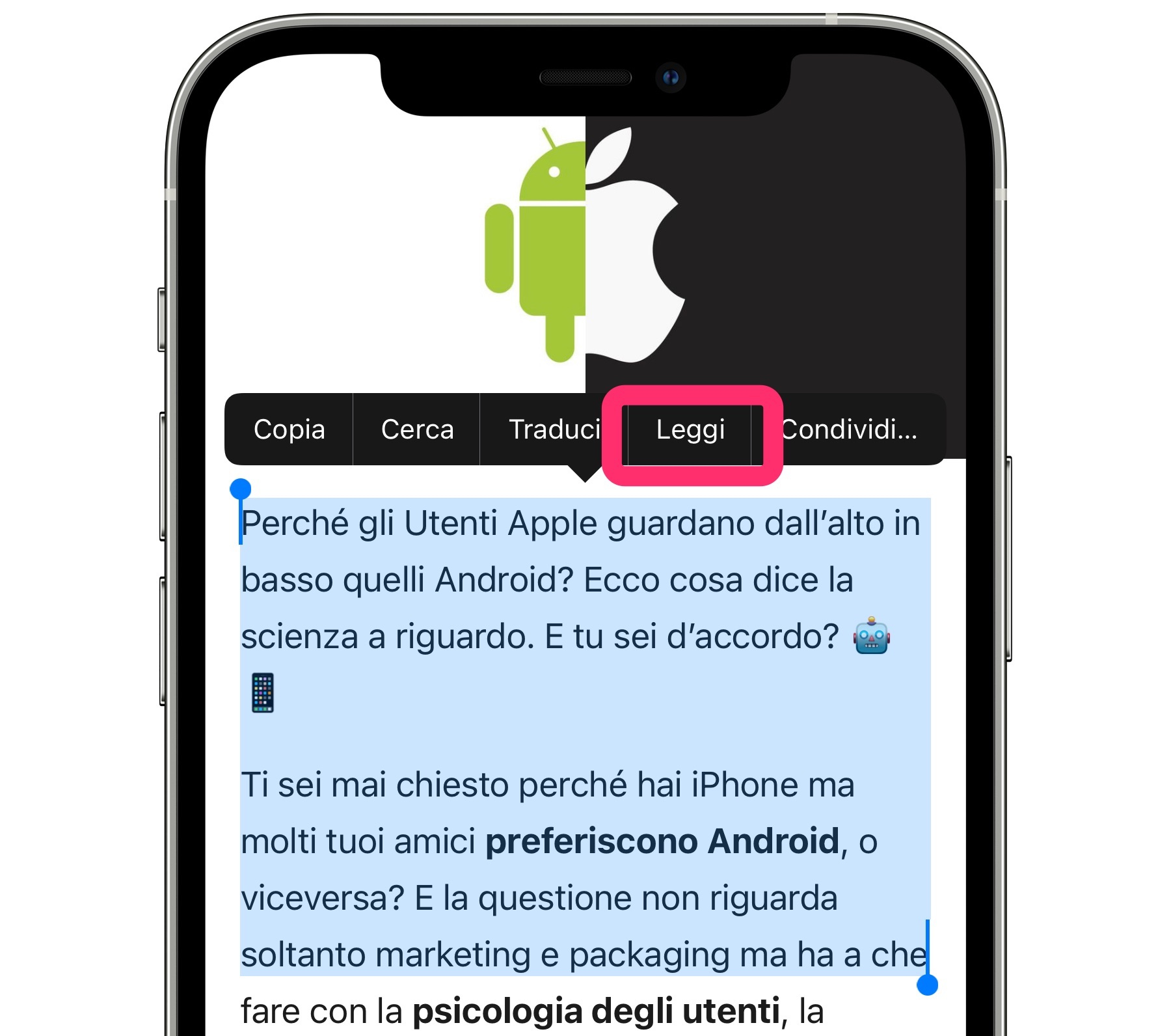
Per far leggere un testo ad iPhone, è sufficiente fare così:
- Aprite Impostazioni → Accessibilità → Contenuto letto ad alta voce
- Abilitate Leggi selezione e Leggi schermo
Di default, la lettura avverrà con la voce di Siri predefinita, ma è possibile impostare una voce ad hoc nella sezione Impostazioni → Accessibilità → Contenuto letto ad alta voce → Voci. La voce di Siri invece si cambia in Impostazioni → Siri e ricerca → Voce di Siri.
Per attivare la lettura, è sufficiente tenere premuto a lungo il dito su un testo o effettuare una selezione, e scegliere il comando Leggi… nel menu che compare. Il trucco funziona su siti web, applicazioni, messaggi, mail, e perfino il testo presente nelle fotografie della libreria di iPhone.
/https://www.webnews.it/app/uploads/sites/2/2022/04/far-leggere-un-testo-a-iphone-siti-web-messaggi-foto-e-altro.jpg)
/https://www.webnews.it/app/uploads/sites/2/2024/01/microsoft-copilot-installazione.jpg)
/https://www.webnews.it/app/uploads/sites/2/2023/12/Apple-ProRAW.jpg)
/https://www.webnews.it/app/uploads/sites/2/2023/12/iPhone-suono-notifica.jpg)
/https://www.webnews.it/app/uploads/sites/2/2023/10/siri-whastapp-ios-17.jpg)